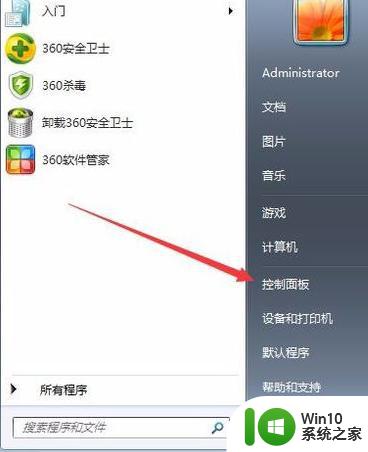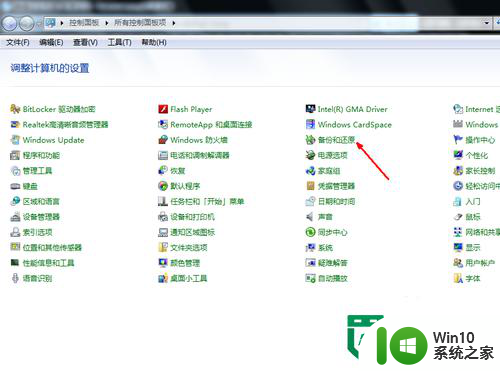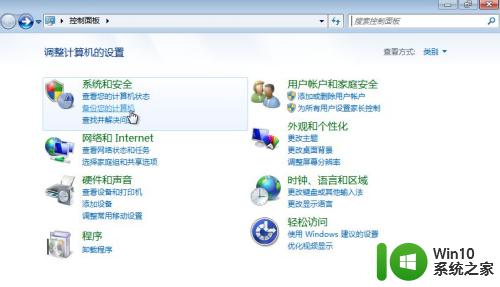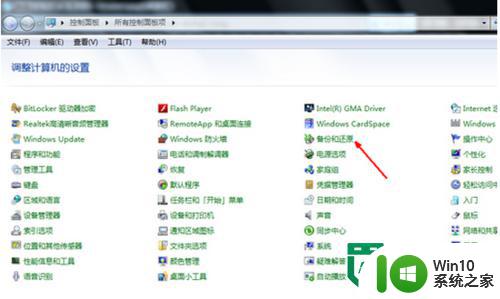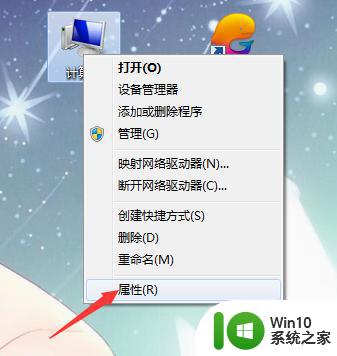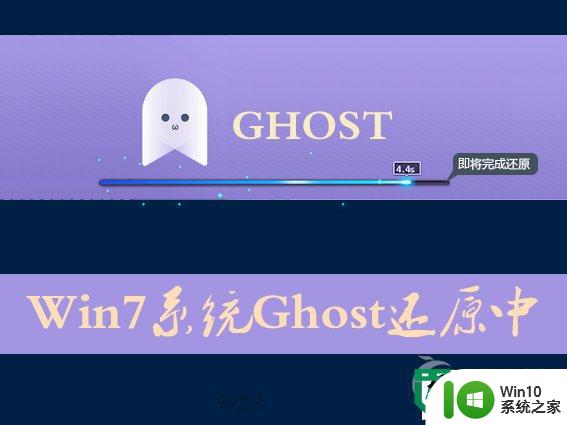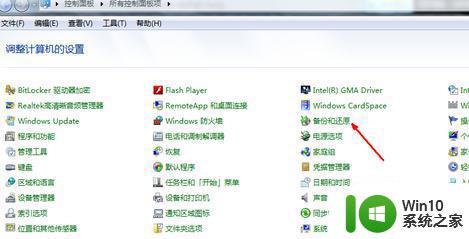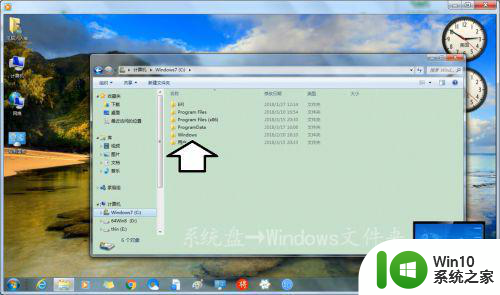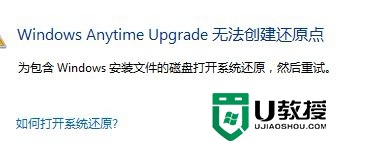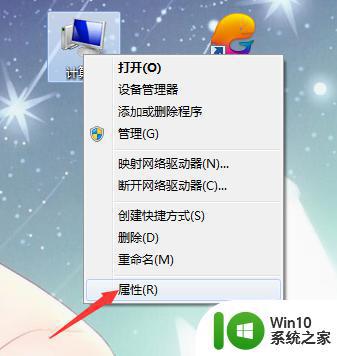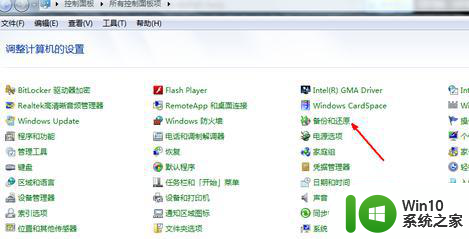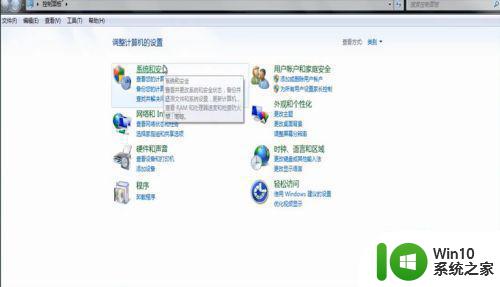win7自带系统还原使用方法 win7系统还原恢复设置步骤
更新时间:2024-03-12 18:05:08作者:jiang
win7系统自带的还原功能可以帮助用户在系统出现问题或者不稳定的情况下快速恢复到之前的状态,通过简单的设置步骤,用户可以轻松地将系统还原到之前的某个时间点,避免数据丢失或者系统崩溃的风险。在日常使用中及时了解和掌握win7系统还原的使用方法,可以帮助用户更好地维护和管理自己的电脑系统,保障数据安全和系统稳定性。
如何创建win7系统还原点:(win10系统之家u盘启动盘装win7)
1:右键点击“计算机”图标,选择“属性”进入系统信息界面。
2:点击“系统保护”,打开“系统属性”界面,如图1所示:
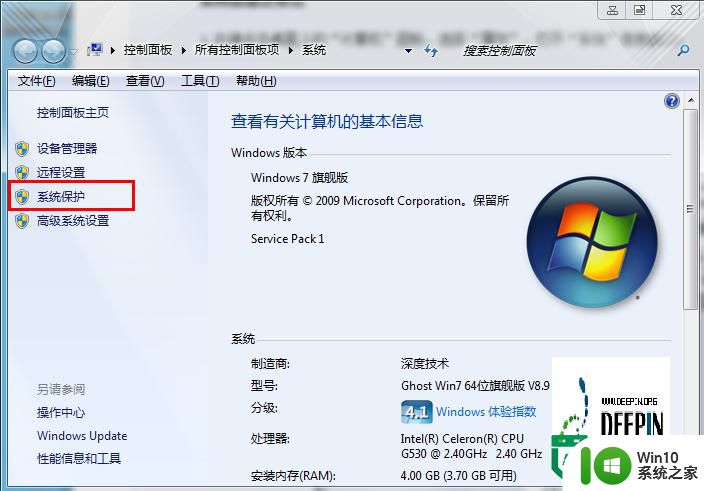
图1
3:在“系统属性”框中点击“创建”按钮,在跳出的“系统保护”框中填写还原点的名称以及描述,系统会自动添加当前日期和时间,如图2和图3所示:
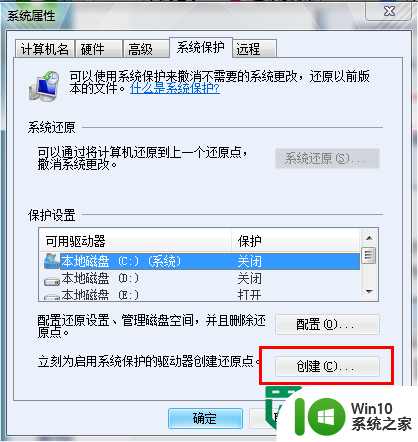
图2
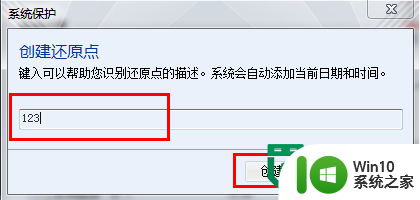
图3
4:在“系统保护”框中点击创建,就可以等待还原点创建成功了,如图4和图5所示:
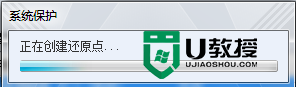
图4
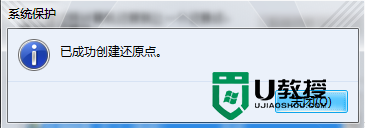
图5
如果需要还原win7系统的话,只要点击“系统还原”按钮,选择要还原的时间点就可以了,如图6所示:
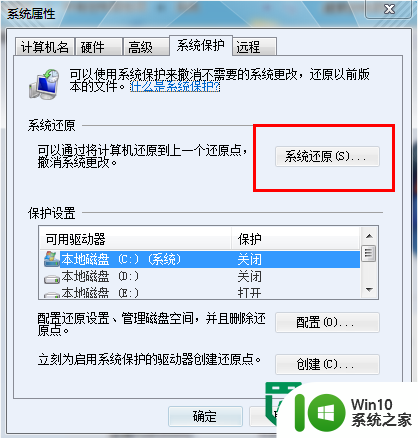
图6
以上就是关于win7自带系统还原使用方法的全部内容,有出现相同情况的用户就可以按照小编的方法了来解决了。